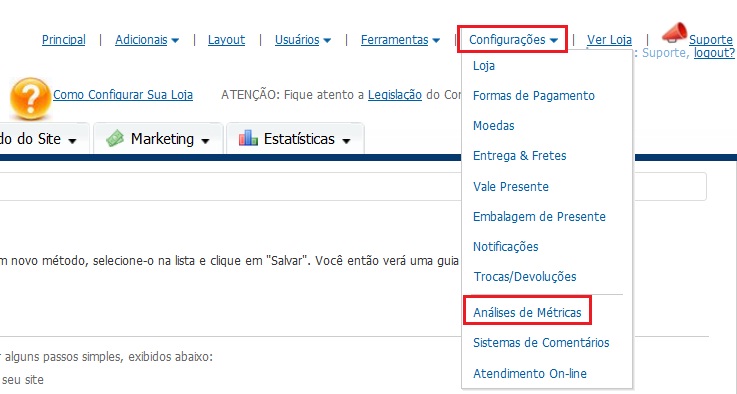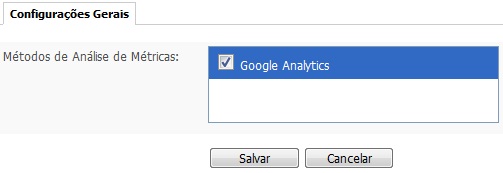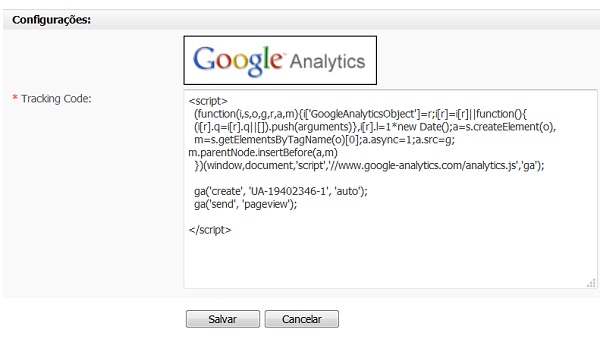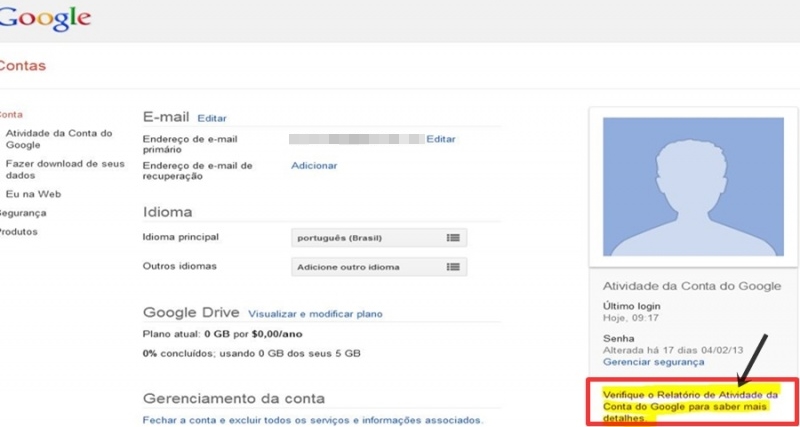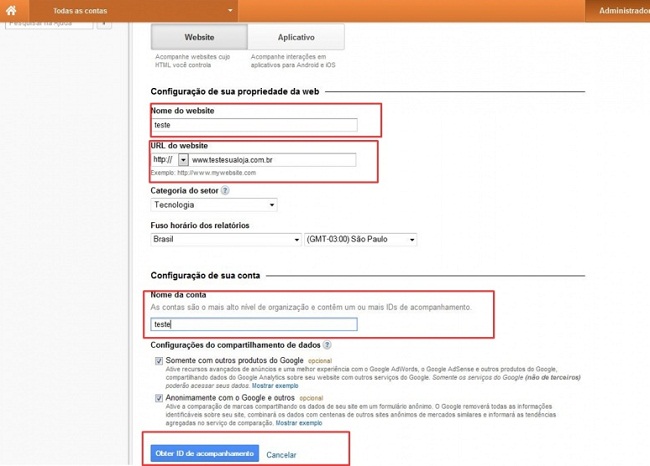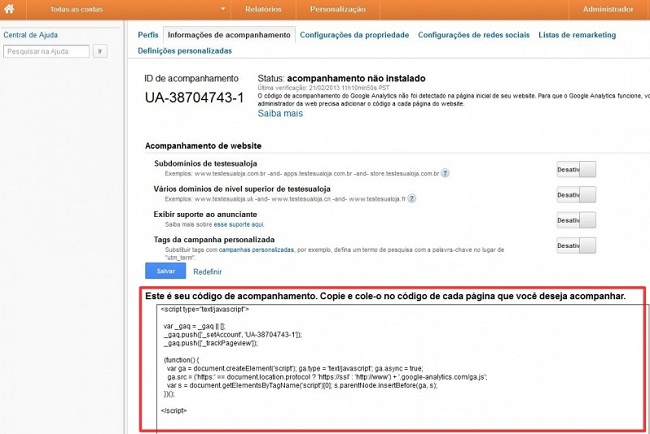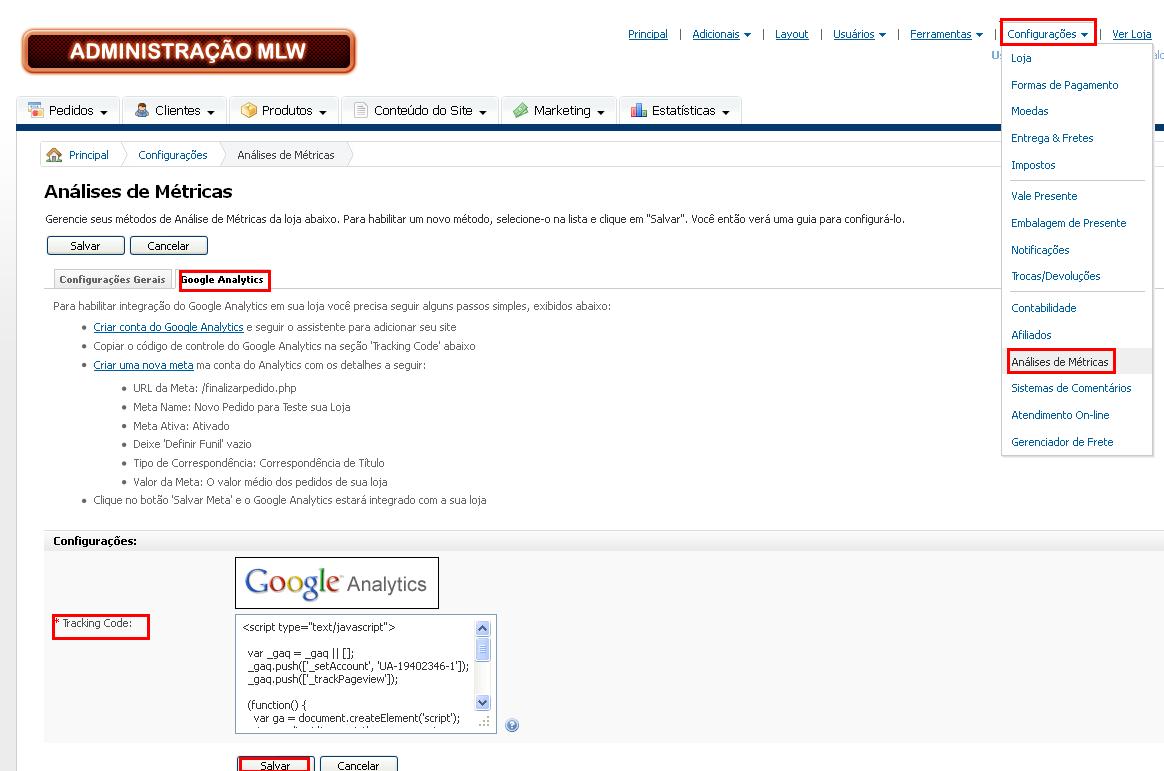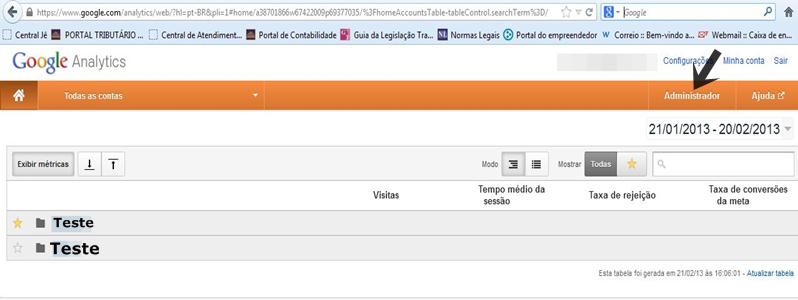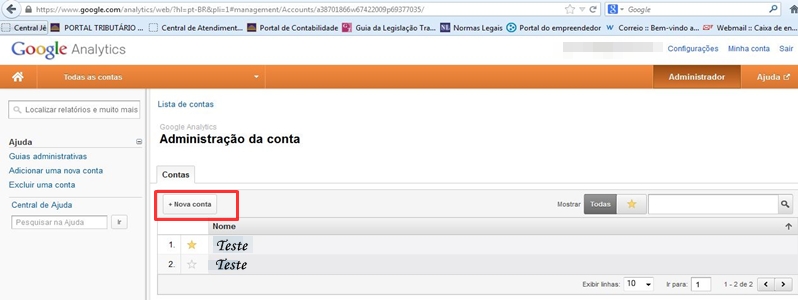Análises de Métricas
De Melhor Loja Web
(→Inserindo o código do Google Analytics em sua Loja) |
(→Inserindo códigos através da ferramenta Análises de Métricas) |
||
| Linha 1: | Linha 1: | ||
Siga os procedimentos abaixo. | Siga os procedimentos abaixo. | ||
| - | |||
| - | |||
| - | |||
| - | |||
| - | |||
1º Acessar a administração de sua loja virtual. | 1º Acessar a administração de sua loja virtual. | ||
Edição de 16h10min de 22 de dezembro de 2014
Siga os procedimentos abaixo.
1º Acessar a administração de sua loja virtual.
2º Clique na opção: Configurações e em seguida: Análises de Métricas.
3º Selecione a caixa do Google Analytics e salve.
4º Ao salvar irá aparecer uma nova aba: Google Analytics, clique na mesma copie o código e salve.
Criando sua 1º conta no Google Analytics
Para obter o código do Google Analytics é necessário criar uma conta, veja como realizar todo o procedimento.
Acesse: https://accounts.google.com/ServiceLogin?service=analytics&passive=true&nui=1&hl=pt-BR&continue=https%3A%2F%2Fwww.google.com%2Fanalytics%2Fweb%2F%3Fhl%3Dpt-BR&followup=https%3A%2F%2Fwww.google.com%2Fanalytics%2Fweb%2F%3Fhl%3Dpt-BR e clique em Inscreva-se e preencha os campos solicitados.
Feito isto irá aparecer o painel com os dados de sua conta criada, como mostra a imagem abaixo:
Ao clicar em: "Verifique o relátorio de atividade da conta do Google para sabaer mais detalhes" você será redirecionado a uma nova página na mesma clique em: Gerenciar as configurações do Google Analytics e já podes cirar sua conta.
Preencha todos os dados solicitados como mostra a imagem abaixo:
Ao clicar em obter ID de acompanhamento irá aparecer um termo, aceite o mesmo e o código para colocar em seu website será criado:
O ID de acompanhamento é para controle da conta, porém em seu website deve ser fornecido o código em HTML.
Para inserir o seu código, acesse a sua Administração, clique na aba CONFIGURAÇÕES - ANÁLISE MÉTRICAS
Clique na aba Google Analytics, cole o seu código no campo definido e clique em SALVAR.
Como criar várias contas
Você pode ter várias contas, ou seja, se você tiver 10 websites e deseja monitorar os mesmos não têm problema, pois cada website terá seu ID próprio.
Vamos lá, ao acessar sua conta clique em: Administrador
Irá aparecer uma nova janela com todas suas contas, clique em Nova Conta.
Preencha todos os dados solicitados como mostra a imagem abaixo:
Ao clicar em obter ID de acompanhamento irá aparecer um termo, aceite o mesmo e o código para colocar em seu website será criado:
O ID de acompanhamento é para controle da conta, porém em seu website deve ser fornecido o código em HTML.
Para inserir o seu código, acesse a sua Administração, clique na aba CONFIGURAÇÕES - ANÁLISE MÉTRICAS
Clique na aba Google Analytics, cole o seu código no campo definido e clique em SALVAR.